 文案作者:圣殿骑士
文案作者:圣殿骑士相信有不少网友都在使用联想电脑,它的性价比一直受到不少消费者的青睐。接下来教大家联想如何设置u盘启动,希望大家能喜欢。
联想如何设置u盘启动步骤阅读
1、按快捷键弹出启动选项,联想笔记本一般是F12或者F2
2、按TAB键切换App Menu菜单,选Enter Setup进入BIOS
3、在BIOS中选Configuration栏目,将USB Legacy设置为Enabled
4、选择BOOT栏目,将UEFI BOOT修改为Disabled
5、按F10保存,重启电脑,按F12,启动选项选USB HDD
联想如何设置u盘启动操作步骤
01 按快捷键弹出启动选项,联想笔记本一般是F12或者F2,

02 选择USB HDD后却无法U盘启动而是黑屏,其实还需要进入BIOS进行修改设置,按TAB键切换“App Menu”菜单,选择“Enter Setup”或者“Setup”进入BIOS,

03 在BIOS中选择“Configuration”栏目,将“USB Legacy”设置为“Enabled”,
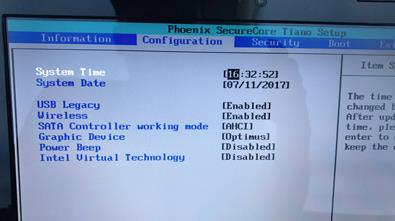
04 然后选择“BOOT”栏目,将“UEFI BOOT”修改为“Disabled”,
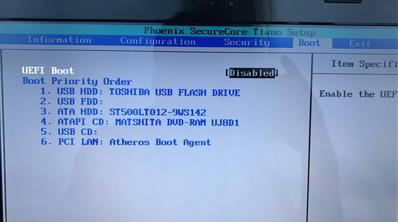
05 然后按“F10”保存设置后,直接重启电脑,再次按快捷键F12,启动选项选择“USB HDD”即你的U盘即可进入U盘PE了。
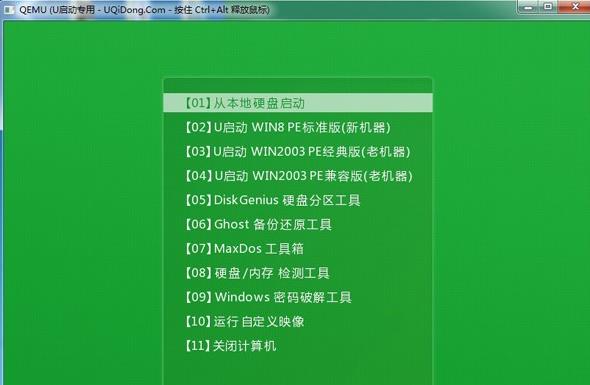
联想笔记本电脑如何进入U盘启动,按哪个快捷键?下面就一起来看看吧。

相信有不少网友都在使用联想电脑,它的性价比一直受到不少消费者的青睐。接下来教大家联想怎么设置u盘启动,希望大家能喜欢。

BIOS全称为Basic Input Output System,顾名思义,是计算机的基本输入输出系统。BIOS是一组固化在计算机主板上一个ROM芯片上的程序,用于存储基本输入输出的程序、系统设置信息、开机后自检程序和系统自启动程序;为计算机提供最底层的、最直接的硬件设置和控制。一些用户不知道如何进入BIOS,看不懂BISO界面的英文,小编为您解说一下联想BIOS怎么进入。
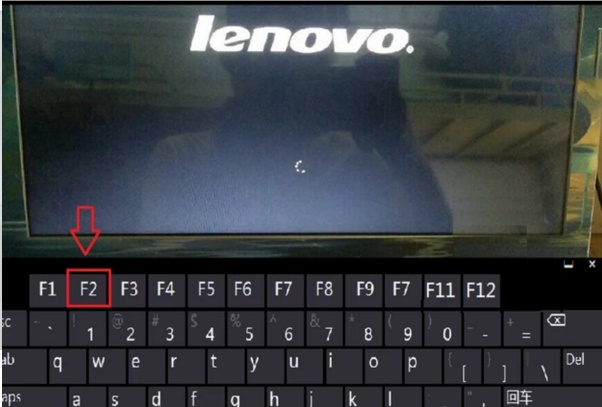
联想如何设置u盘启动相关教程






